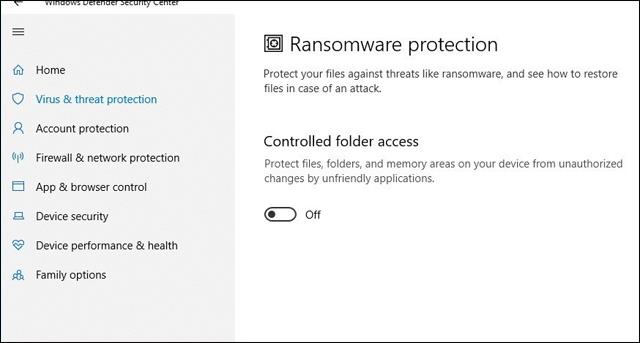Das neue Windows-Update vom 10. April 2018 bietet Benutzern viele neue Funktionen, darunter Windows Defender. Der Einschätzung zufolge wurde diese Datensicherheitsfunktion verbessert, um die Datensicherheit vor Malware zu erhöhen.
Benutzer werden die Konfigurationseinstellungen vereinfachen und zwei neue Optionen zum Schutz von Anmeldekonten und verwendeten Geräten hinzufügen. Insbesondere die neu hinzugefügte Funktion Windows Defender Application Guard (WDAG). Für Unternehmen steht diese Funktion bereits zur Verfügung und ist nun zur Nutzung in die Pro-Version integriert. Und es gibt noch viele weitere herausragende Änderungen, die wir den Lesern im folgenden Artikel vorstellen werden.
Neue Updates für Windows Defender
Zuerst müssen Sie auf das Windows Defender-Sicherheitscenter zugreifen, indem Sie zu Einstellungen > Update & Sicherheit gehen und dann auf Windows-Sicherheit > Windows Defender-Sicherheitscenter öffnen klicken .

1. Zuhause
Wenn Benutzer in der neuen Version des Windows 10-Updates vom April 2018 auf „Startseite“ klicken, werden zwei neu aktualisierte Funktionen angezeigt: Kontoschutz und Gerätesicherheit .
Darüber hinaus wurde der Seitentitel in „Sicherheit auf einen Blick“ geändert und es gibt keine Antiviren-Informationen mehr wie zuvor.

2. Viren- und Bedrohungsschutz
Wenn Sie als Nächstes auf den Abschnitt „Viren- und Bedrohungsschutz“ klicken, werden einige Änderungen angezeigt. Abschnittsnamen wurden geändert, z. B. „Scan-Verlauf“ wurde in „Bedrohungsverlauf“ umbenannt. Die Schaltfläche „Schnellscan“ wurde in „Jetzt scannen“ umbenannt.
Als Nächstes wird die Option „Erweiterter Scan“ in „Neuen erweiterten Scan ausführen“ geändert. Schutzaktualisierungen werden zu Viren- und Bedrohungsschutzaktualisierungen.

In diesem Abschnitt gibt es eine neue Option Ransomware-Schutz . Tatsächlich handelt es sich hierbei nicht um eine neue Funktion, sondern um einen Link zum Öffnen der Konfigurationsseite der Funktion „Kontrollierter Ordnerzugriff“. Diese Funktion kontrolliert den Zugriff auf bestimmte Ordner und begrenzt den Virenzugriff auf diese wichtigen Ordner. Diese Funktion ist auch im Fall Creators Update verfügbar.
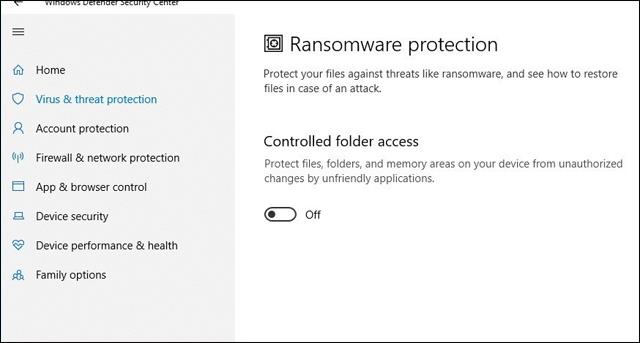
3. Kontoschutz
Dies ist eine neue Funktion im Windows-Update vom 10. April 2018. Hier werden Benutzer sehen, dass Microsoft die Verwendung von Sicherheitsmodi wie Windows Hello, Fingerabdruck, PIN-Passwort (Pin-Code-Sperre) bereitstellt und fördert, um sich schneller und sicherer anzumelden.
Die Dynamic Lock-Funktion, die Passwörter mit dem Telefon sperrt, ist in dieser neuen Betriebssystemversion weiterhin verfügbar.

4. Gerätesicherheit
Dies ist auch eine neue Funktion im Windows Defender. Hier können Sie Statusberichte bereitstellen und Sicherheitsfunktionen für das verwendete Gerät verwalten.
Die Funktionen können je nach Computer-Hardwarekonfiguration variieren.
Mit dem Windows 10-Update vom April 2018 ist die Control-Isolationsfunktion die einzige Sicherheitsoption für das Gerät. In dieser Funktion gibt es eine speicherintegrierte Option , technologiebasierte Sicherheit, um Ihren Computer vor Bedrohungen durch Viren oder andere Arten von Schadcode zu schützen.

5. Einstellungen
Zusätzlich zu den in den Einstellungen verfügbaren Optionen wird es im Abschnitt „Windows Defender Antivirus-Benachrichtigungen“ einige neue Optionen geben. Hier gibt es 3 Optionen, darunter:
- Letzte Aktivität und Scanergebnisse: Zeigt Ergebnisse nach dem Virenscan an
- Bedrohung gefunden, aber keine sofortige Aktion erforderlich: Bedrohungen gefunden, aber keine sofortige Aktion erforderlich.
- Dateien oder Aktivitäten blockiert: Dateien wurden blockiert.
Als Nächstes benachrichtigt der Abschnitt „Kontoschutzbenachrichtigungen“ den Benutzer, wenn bei der Funktion „Dynamische Sperre“ Probleme auftreten.

6. Windows Defender Application Guard
Diese Funktion wurde für den Microsoft Edge-Browser entwickelt, um Malware im Internet zu verhindern. Diese Funktion ist auch unter Windows 10 Enterprise verfügbar.
Darüber hinaus hat Microsoft weitere Änderungen vorgenommen, um die Leistung zu beschleunigen und Dateien vom Browser auf den Windows Defender Application Guard-Server herunterzuladen. Um diese Funktion zu aktivieren, müssen Sie auf den Editor für lokale Gruppenrichtlinien zugreifen und dann Windows Defender Application Guard aktivieren.

7. Schnittstellenänderungen
Neben neuen Funktionen bringt das Windows Defender Security Center auch einige kleine Verbesserungen mit. Das Kontextmenü des Windows Defender-Symbols im Infobereich wurde aktualisiert, um schnell zu scannen, Definitionen zu aktualisieren, die Systemsteuerung zu starten und auf die Windows Defender-Sicherheit zuzugreifen.

Oben sind die wichtigsten und wichtigsten Änderungen in der Windows Defender-Sicherheitsfunktion des Windows-Updates vom 10. April 2018 aufgeführt. Es ist leicht zu erkennen, dass diese neue Version im Vergleich zu früheren Versionen über viele nützliche Sicherheitsfunktionen verfügt. Alle Funktionen werden an die Konfiguration jedes Geräts angepasst.
Mehr sehen:
Ich hoffe, dieser Artikel ist für Sie nützlich!